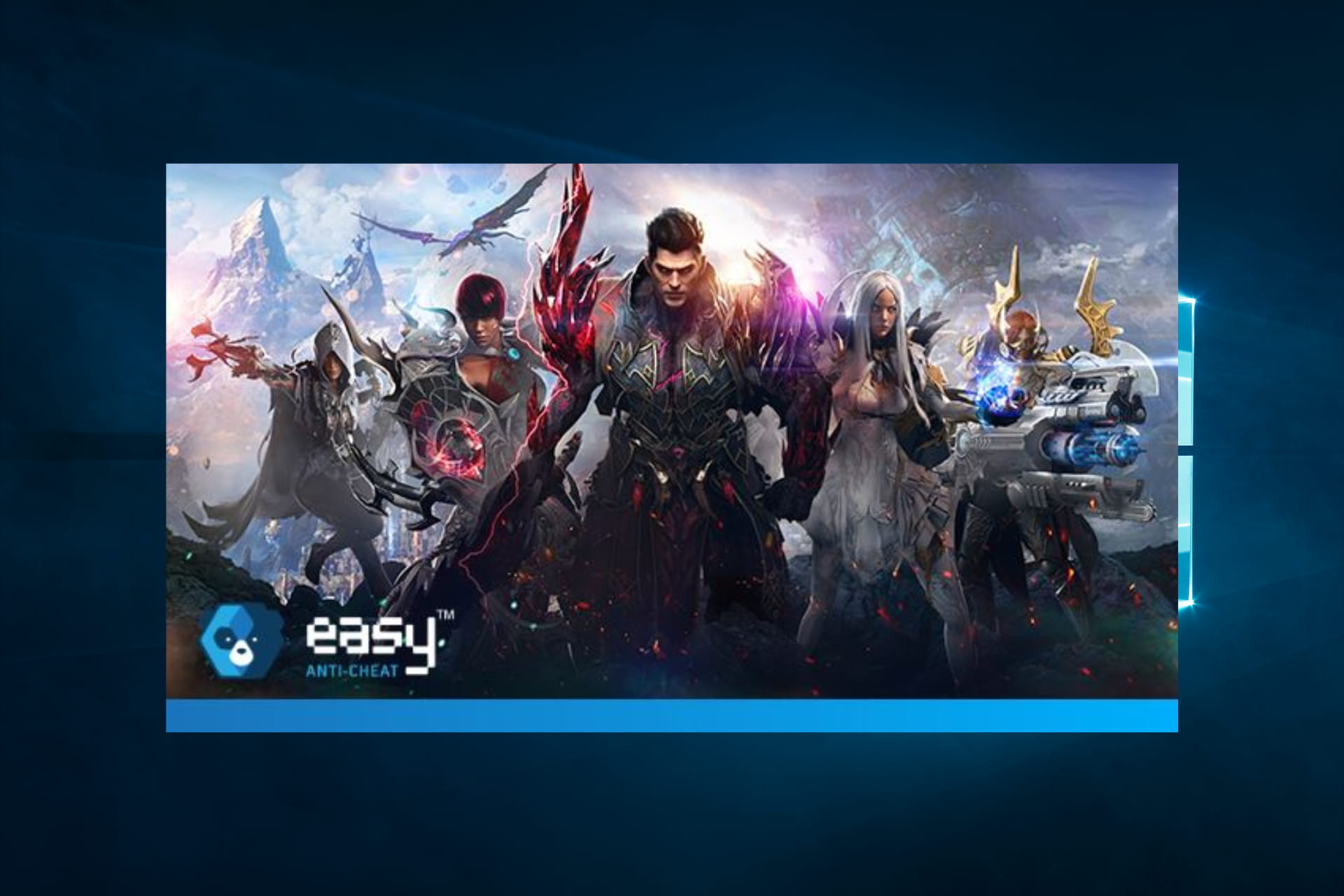
لماذا لم يتم إطلاق فلكتي المفقودة؟
مثل العديد من الألعاب عبر الإنترنت ، تستخدم Lost Ark نظامًا لمكافحة الغش لمنع الغش والحفاظ على اللعب النظيف. إذا كنت تواجه مشكلة في بدء اللعبة وتشك في أن نظام مكافحة الغش قد يكون سببًا في حدوث المشكلة ، فهناك العديد من الأشياء التي يمكنك تجربتها:
- مشكلات التوافق – قد لا يفي جهاز الكمبيوتر الخاص بك بالحد الأدنى من متطلبات النظام الخاصة باللعبة.
- الملفات المفقودة أو التالفة – قد تكون ملفات اللعبة مفقودة أو تالفة ، مما يمنع تشغيل اللعبة. تتمثل إحدى أسرع الطرق لإصلاح الأخطاء المتعلقة بملفات DLL المفقودة في استخدام Restoro ، الذي يحتوي على قاعدة بيانات ضخمة من مكتبات DLL وسيحل محل الملفات المفقودة أو التالفة.
- برامج تشغيل أو برامج قديمة – تأكد من أن جهاز الكمبيوتر الخاص بك يحتوي على أحدث إصدار من برامج التشغيل والبرامج المطلوبة لتشغيل اللعبة. يمكن أن تتسبب البرامج أو برامج التشغيل القديمة في حدوث مشكلات في التوافق مع اللعبة.
- تعارض برامج الأمان – قد يتعارض نظام مكافحة الغش الذي تستخدمه اللعبة مع برامج الأمان مثل برنامج مكافحة الفيروسات أو جدار الحماية.
- برنامج جهة خارجية غير متوافق – يمكن أن تتعارض برامج الجهة الخارجية التي تعمل في الخلفية مع اللعبة وتمنعها من التشغيل.
- مشكلات الاتصال بالإنترنت – تتطلب اللعبة اتصالاً ثابتًا وسريعًا بالإنترنت.
- مشكلات الخادم – قد يكون خادم اللعبة معطلاً أو يواجه صيانة ، مما قد يمنع تشغيل اللعبة.
يشعر اللاعبون بالقلق لأنهم غير قادرين على تجاوز شاشة EAC. بمجرد وصولهم إلى شاشة EasyAntiCheat ، فإن Lost Ark إما أنه يتعطل أو يغلق بالقوة في تلك الحالة نفسها.
رموز الخطأ لهذا الموقف هي:
- لا يمكن العثور على WININET.dll. الرجاء إعادة تثبيت هذا التطبيق
- نافذة سهلة لمكافحة الغش. ملف نظام غير موثوق به (uxtheme.dll)
يجب أن تجرب توصيتنا أدناه.
ماذا أفعل إذا لم يتم إطلاق Lost Ark بعد مكافحة الغش؟
1. إعادة تثبيت أو إصلاح برنامج Easy Anti Cheat
- قم بتشغيل Steam ، ثم انقر فوق قائمة Library .
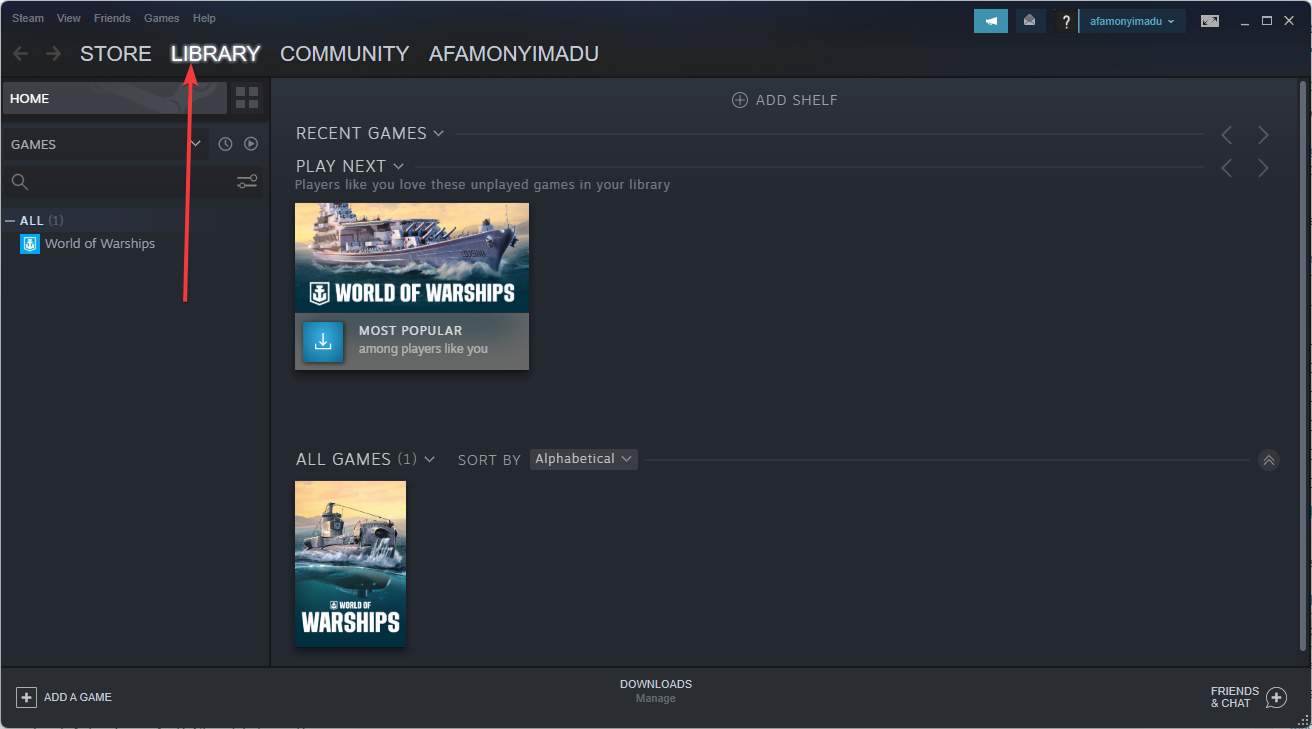
- انقر بزر الماوس الأيمن فوق اللعبة التي تمنحك مشكلة وحدد خصائص من القائمة المنسدلة.
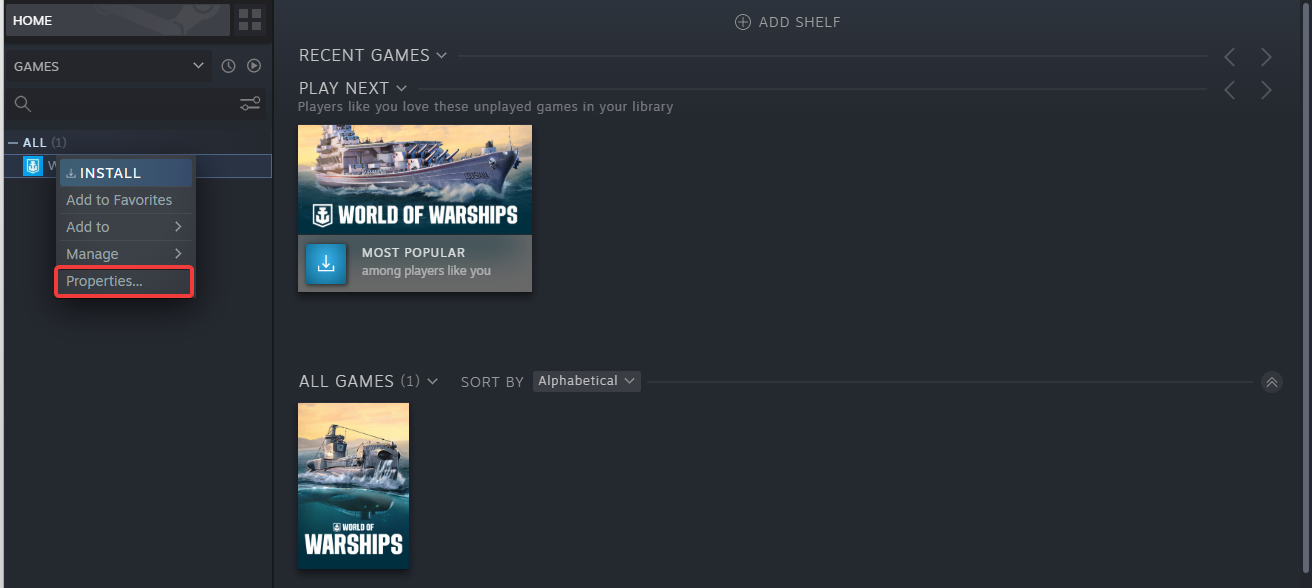
- حدد علامة التبويب الملفات المحلية ثم استعراض الملفات المحلية .
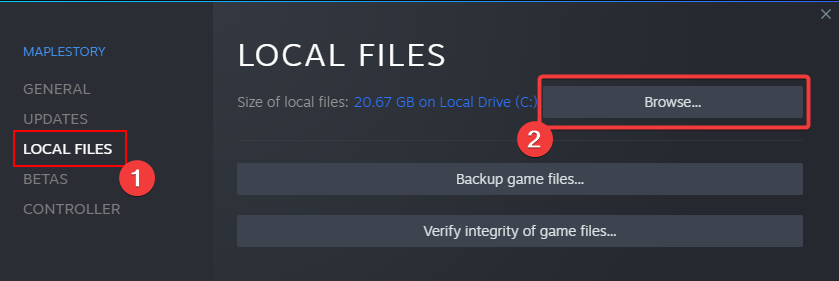
- انتقل إلى المجلد المسمى EasyAntiCheat وانقر نقرًا مزدوجًا لفتحه.
- داخل المجلد ، قم بتشغيل الملف EasyAntiCheat_Setup.exe .

- عند فتح نافذة إعداد Easy Anti-Cheat ، انقر فوق الزر Repair Service . لإلغاء التثبيت ثم إعادة تثبيت Easy Anti-Cheat بالكامل ، يمكنك النقر فوق الزر Uninstall (إلغاء التثبيت) بدلاً من ذلك.
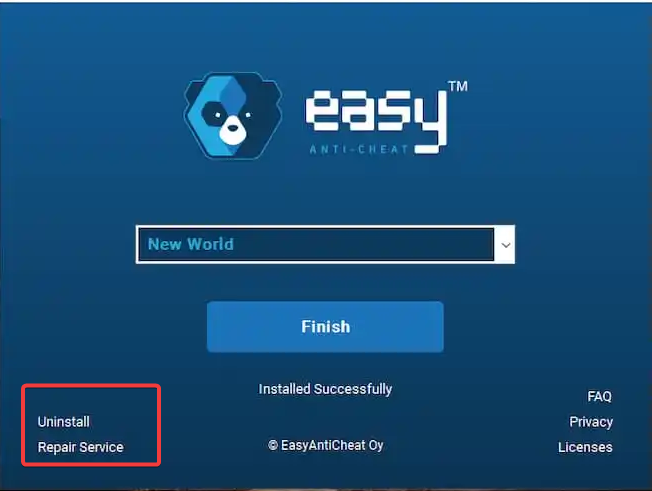
- دع العملية تكتمل ، ثم أغلق نافذة الإعداد.
- أعد تشغيل اللعبة ومعرفة ما إذا كان قد تم حل المشكلة.
2. الخروج من تطبيقات الطرف الثالث المفتوحة
- Pres Ctrl+ Shift+ Escلفتح إدارة المهام .
- اذهب من خلال العمليات المعروضة.
- انقر بزر الماوس الأيمن فوق أي عملية تشعر أنها قد تتسبب في حدوث تعارض وحدد إنهاء المهمة .
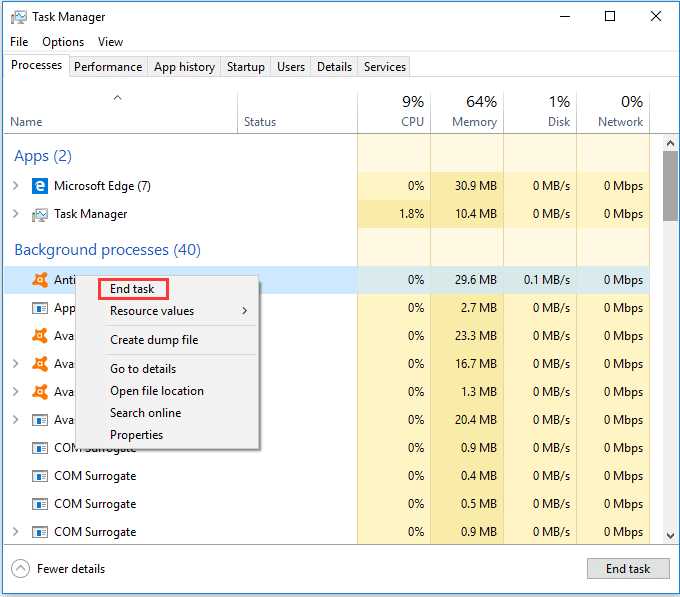
نصيحة الخبراء:
برعاية
يصعب معالجة بعض مشكلات الكمبيوتر ، خاصةً عندما يتعلق الأمر بالمستودعات التالفة أو ملفات Windows المفقودة. إذا كنت تواجه مشكلات في إصلاح خطأ ما ، فقد يكون نظامك معطلاً جزئيًا.
نوصي بتثبيت Restoro ، وهي أداة ستقوم بفحص جهازك وتحديد الخطأ.
انقر هنا للتنزيل وبدء الإصلاح.
إذا لم يتم تشغيل Lost Ark بعد تحميل مكافحة الغش ، فقد يكون ذلك بسبب تعارض مع تطبيقات الطرف الثالث على جهاز الكمبيوتر الخاص بك.
قد تتداخل بعض البرامج ، مثل برامج مكافحة الفيروسات أو برامج الأمان الأخرى ، مع تشغيل نظام مكافحة الغش.
قد يؤدي الخروج من تطبيقات الطرف الثالث المفتوحة إلى حل المشكلة لأنه يمكن أن يقلل من فرص التعارض أو التداخل.
يؤدي إغلاق البرامج الأخرى إلى تحرير موارد النظام التي يحتاجها نظام مكافحة الغش واللعبة للعمل بسلاسة. يمكن أن يساعد هذا في منع التعارضات والأخطاء التي تمنع تشغيل اللعبة.
3. تحقق من سلامة ملف لعبة Steam
- قم بتشغيل Steam ، ثم انقر فوق قائمة Library .
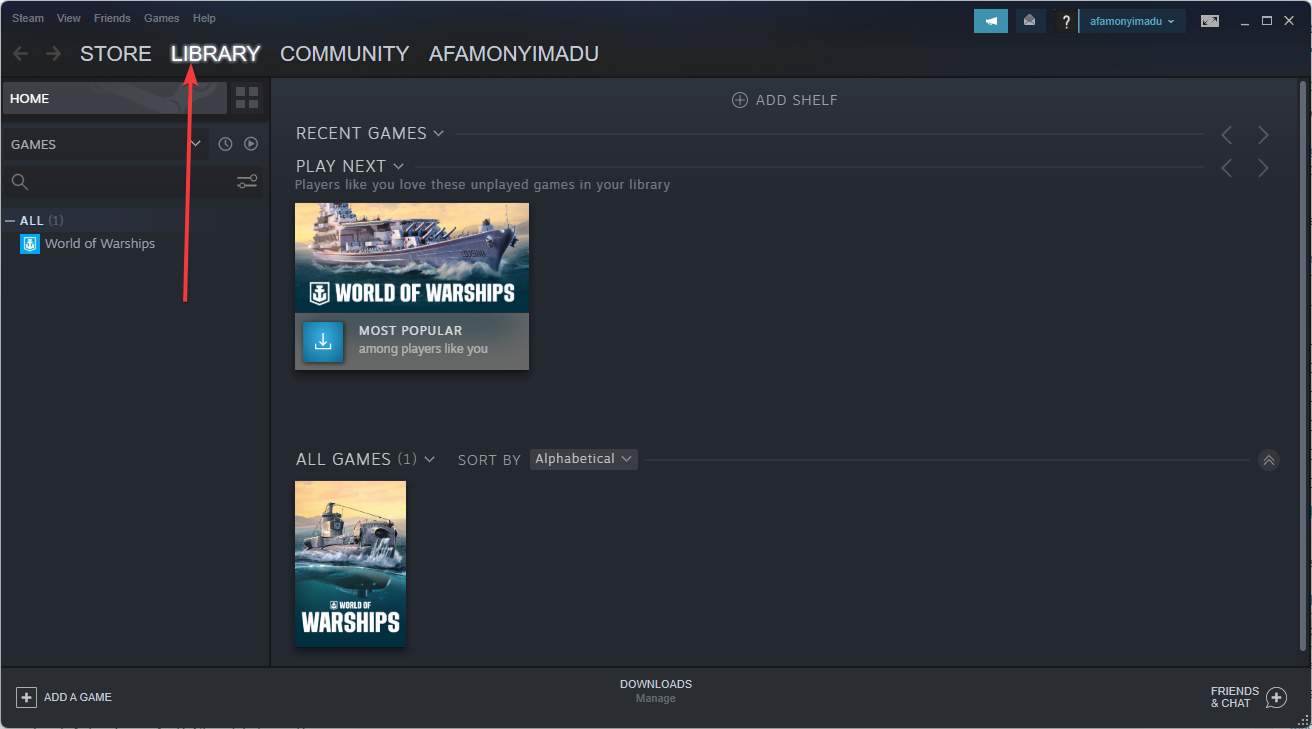
- انقر بزر الماوس الأيمن فوق اللعبة التي تمنحك مشكلة وحدد خصائص من القائمة المنسدلة.
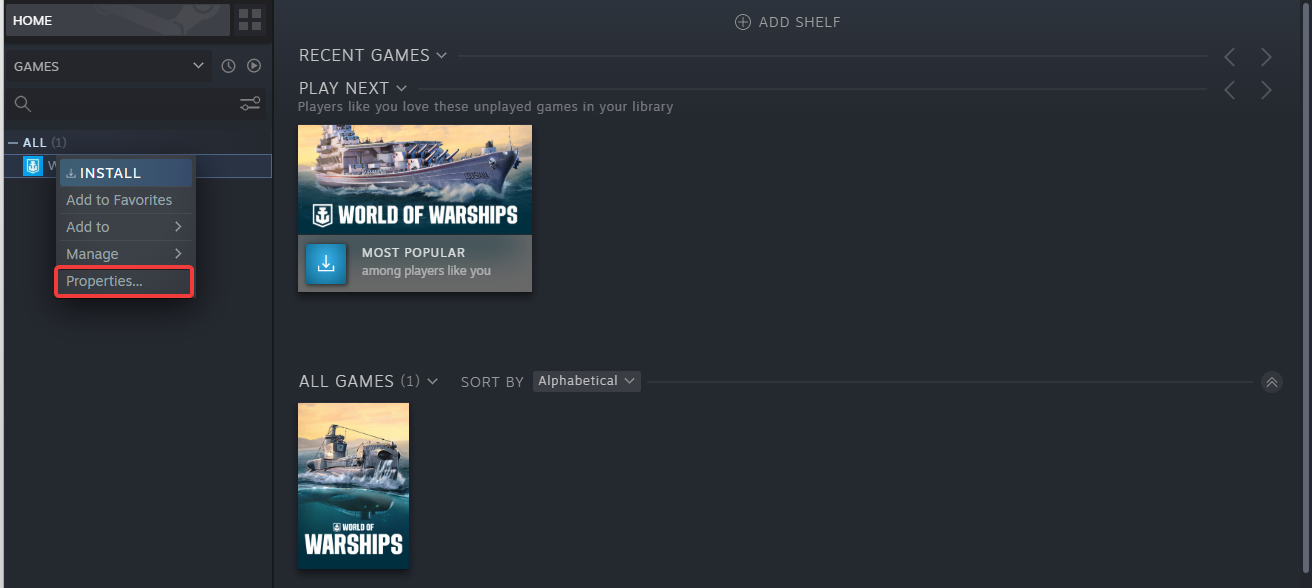
- حدد علامة التبويب “الملفات المحلية” ثم تحقق من سلامة ملفات اللعبة .
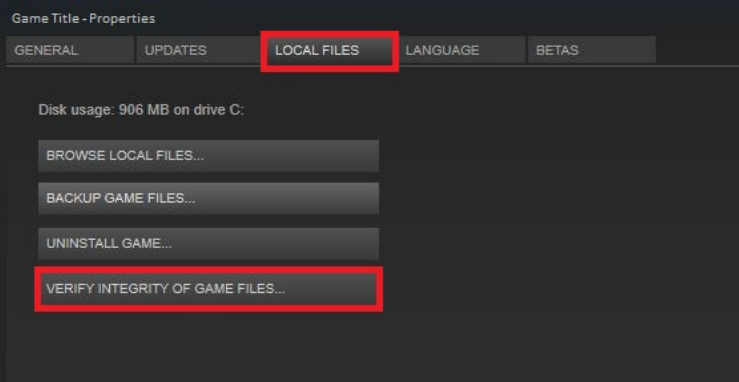
4. قم بتعطيل الوكيل أو الخدمات ذات الصلة بـ VPN
- اضغط على Windowsمفتاح ، واكتب خيارات الإنترنت وافتح التطبيق.
- انقر فوق علامة التبويب Connections (اتصالات) وانقر فوق الزر LAN Settings (إعدادات LAN) .
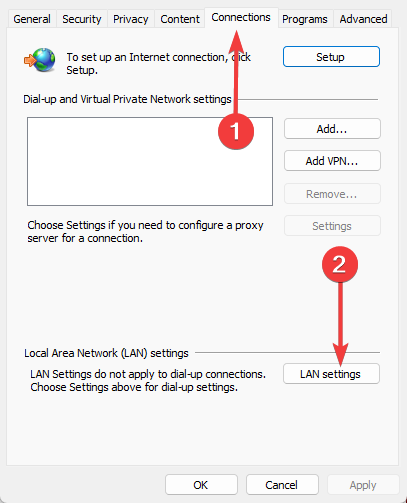
- قم بإلغاء تحديد استخدام خادم وكيل لشبكة LAN الخاصة بك وانقر فوق موافق .
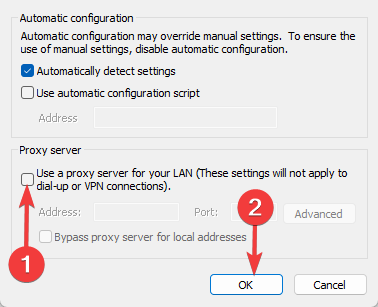
- أيضًا ، قم بتعطيل خدمة VPN الخاصة بك إذا كنت تستخدم.
إذا لم يتم تشغيل Lost Ark بعد تحميل مكافحة الغش ، فقد يكون ذلك بسبب التعارض مع خدمات الوكيل أو VPN على جهاز الكمبيوتر الخاص بك. يمكن أن تتداخل خدمات الوكيل أو VPN مع نظام مكافحة الغش وتمنع تشغيل اللعبة بشكل صحيح.
يمكن أن يؤدي تعطيل الخادم الوكيل أو الخدمات المتعلقة بـ VPN إلى حل المشكلة عن طريق منع هذه الخدمات من التدخل في نظام مكافحة الغش.
هذه هي الخطوات التي ثبت نجاحها مع لاعبي Lost Ark الآخرين الذين وجدوا أنفسهم في نفس الموقف الذي أنت فيه الآن.



